Black Mesa е фенски римейк на оригиналния Half-life. Той включва ремастерирани нива, графика и геймплей. В това ръководство ще ви покажем как можете да накарате Black Mesa да работи на вашия компютър с Linux.

Съдържание
Накарайте Black Mesa да работи на Linux
Black Mesa работи доста добре на Linux и е оценен като „Златен“ в ProtonDB. Въпреки това, въпреки че е родна игра, версията на Proton работи много по-добре на Linux по някаква причина. Като се има предвид това, ще можете да инсталирате играта само през Steam на Linux.
Инсталирайте Steam
За да стартирате Steam и да работи на вашия компютър с Linux, ще трябва да отворите терминален прозорец на работния плот на Linux. За да отворите прозорец на терминал, използвайте клавишната комбинация Ctrl + Alt + T или потърсете „Терминал“ в менюто на приложението и го стартирайте по този начин.
След като отворите прозореца на терминала на работния плот, инсталирането на Steam може да започне. Следвайте инструкциите за инсталиране, описани по-долу, които съответстват на операционната система Linux, която използвате в момента.
Ubuntu
В Ubuntu ще можете да инсталирате Steam, като използвате командата по-долу.
sudo apt install steam
Debian
Тези, които искат да пуснат Steam и да стартират на Debian, започнете с изтеглянето на най-новия DEB пакет на вашия компютър с помощта на командата wget по-долу.
wget https://steamcdn-a.akamaihd.net/client/installer/steam.deb
Процесът на изтегляне няма да отнеме много време. Когато изтеглянето приключи, пакетът DEB ще се появи в началната папка на вашата Debian система. От тук инсталирайте пакета, като използвате командата dpkg install по-долу.
sudo dpkg -i steam.deb
След като Steam е инсталиран, ще трябва да коригирате всички проблеми със зависимостта, които може да са възникнали по време на инсталационния процес. За да направите това, изпълнете следната команда.
sudo apt-get install -f
Arch Linux
Ако сте на Arch Linux, е възможно да накарате Steam да работи чрез хранилището на софтуера „multilib“. За да активирате това репо, стартирайте файла /etc/pacman.conf в любимия си текстов редактор (като root).
Вътре в текстовия файл намерете секцията „multilib“ и премахнете символа # отпред. Също така премахнете този символ от линиите точно под него. След това запазете редакциите и изпълнете командата по-долу.
sudo pacman -Syy
И накрая, инсталирайте Steam на Arch Linux с командата pacman по-долу.
sudo pacman -S steam
Fedora/OpenSUSE
Тези на Fedora и OpenSUSE могат да инсталират Steam от кутията със софтуерни хранилища, включени в операционната система. Изданието Flatpak на Steam работи най-добре на тези операционни системи и вместо това предлагаме да следвате тези инструкции.
Flatpak
След като настроите времето за изпълнение на Flatpak на вашия компютър, е време да инсталирате Steam. Като използвате двете команди по-долу, настройте Steam чрез Flatpak на вашата система.
flatpak remote-add --if-not-exists flathub https://flathub.org/repo/flathub.flatpakrepo
flatpak install flathub com.valvesoftware.Steam
Инсталирайте Black Mesa на Linux
Сега, когато Steam е инсталиран, стартирайте го на работния плот на Linux. След това влезте в акаунта си в Steam и следвайте инструкциите стъпка по стъпка по-долу, за да накарате Black Mesa да работи на Linux.
Стъпка 1: Black Mesa е естествена игра, но потребителите съобщават, че играта работи по-добре с инструмента за съвместимост с Proton. Така че ще трябва да го настроите. За да направите това, отворете менюто „Steam“ и изберете бутона „Настройки“.
В областта на настройките на Steam намерете секцията „Steam Play“ и щракнете върху нея с мишката. След това поставете отметка в квадратчето „Активиране на Steam Play за поддържани заглавия“ и „Активиране на Steam Play за всички други заглавия“.
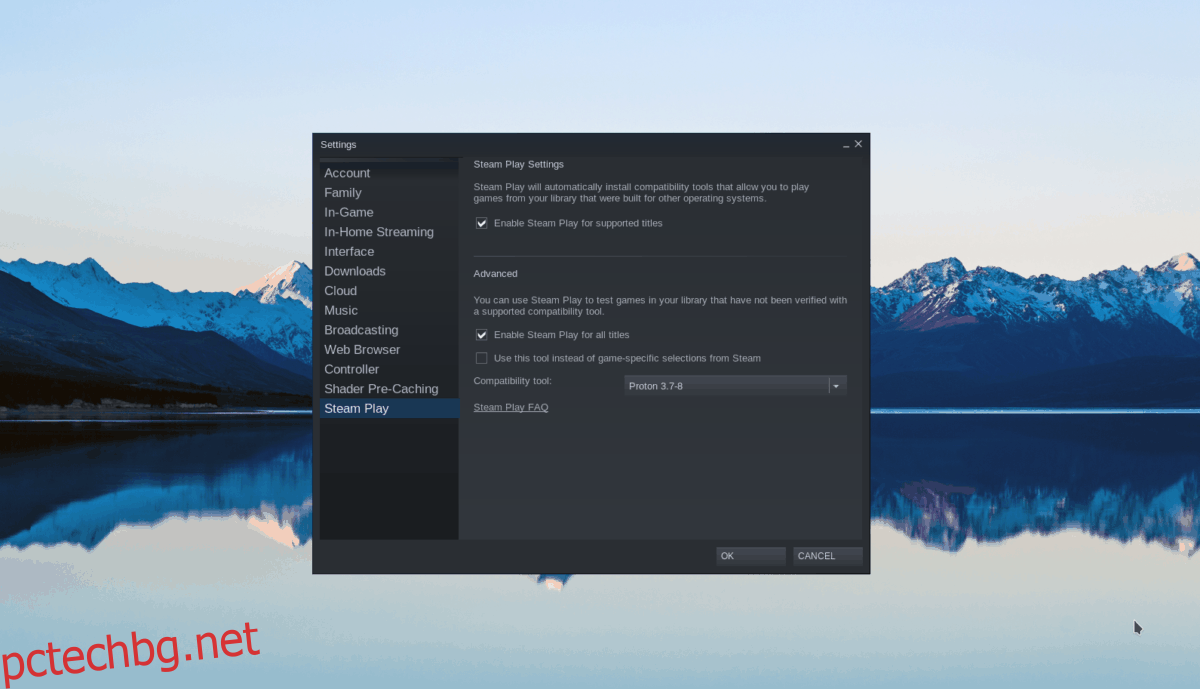
След като изберете тези две полета, щракнете върху бутона „OK“, за да потвърдите настройките си.
Стъпка 2: Намерете бутона „Store“ в Steam и го изберете, за да получите достъп до Steam store. След като сте в магазина, изберете полето за търсене с мишката и въведете „Black Mesa“. След това натиснете клавиша Enter, за да видите резултатите от търсенето.
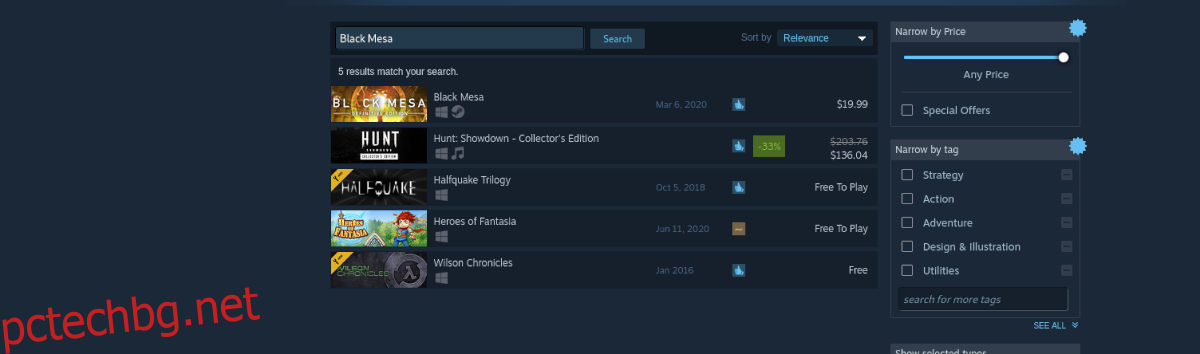
Прегледайте резултатите от търсенето за “Black Mesa” и щракнете върху него с мишката, за да получите достъп до страницата на Steam Store на играта.
Стъпка 3: На страницата на Black Mesa Steam Store намерете зеления бутон „Добавяне в количката“ и щракнете върху него с мишката, за да добавите играта към вашата Steam количка. След това изберете иконата на количката, за да купите играта.
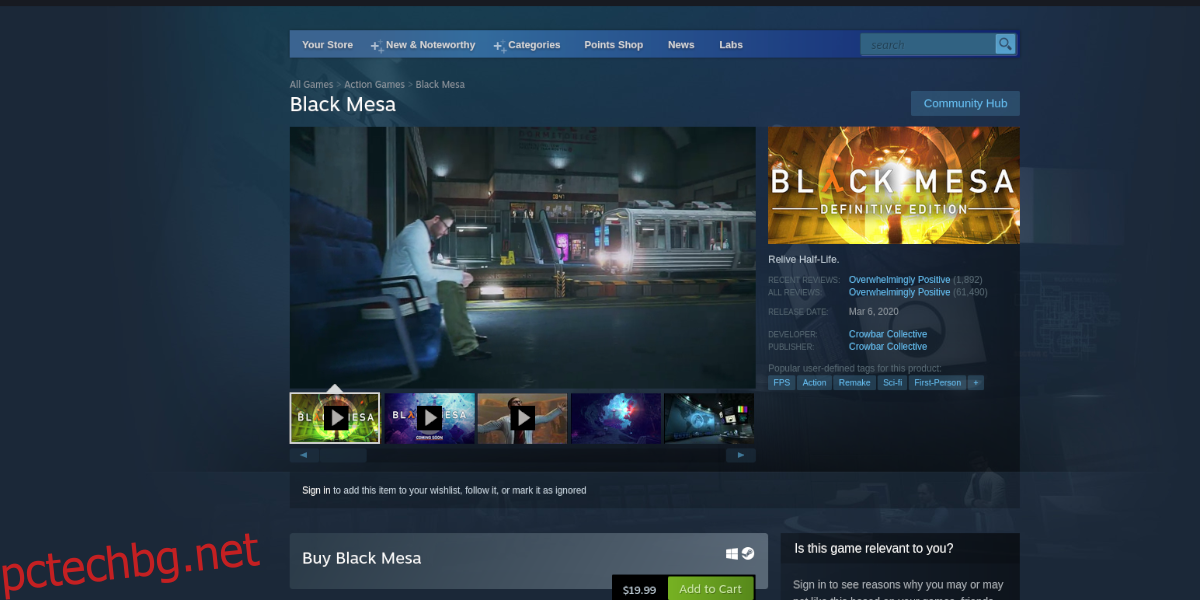
Стъпка 4: Кликнете върху бутона „Библиотека“, за да получите достъп до библиотеката си с игри и намерете Black Mesa в страничната лента. След това щракнете с десния бутон върху него и изберете бутона „Свойства“.
В свойствата на играта изберете опцията „Съвместимост“. След това изберете „Принудително използване на конкретен инструмент за съвместимост на Steam Play“.
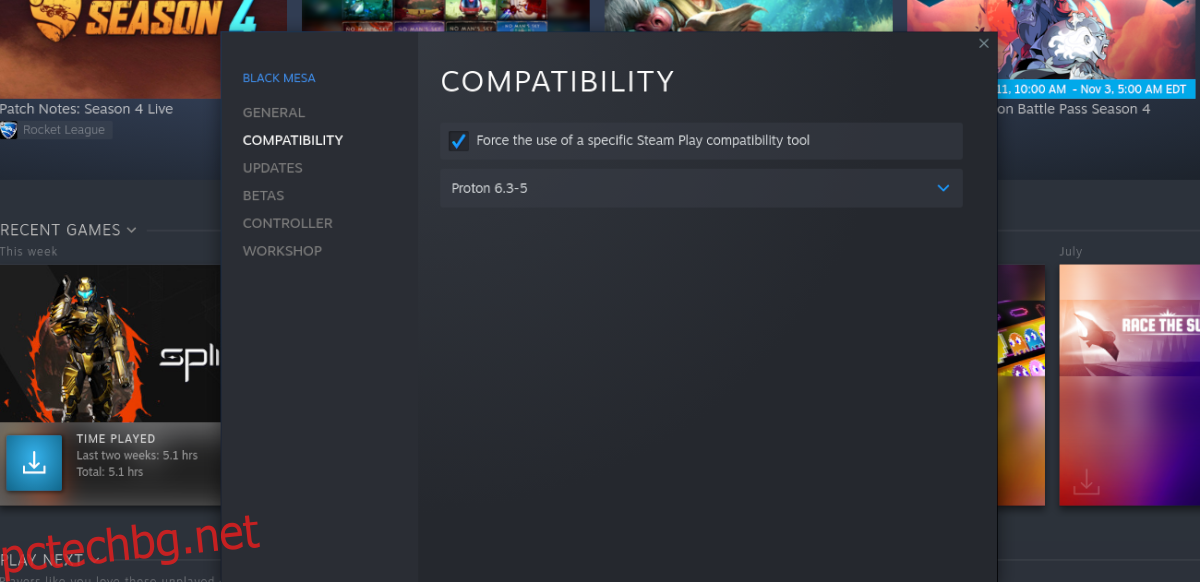
Изберете всяка версия на Proton, тъй като всички те трябва да работят с играта.
Стъпка 5: Намерете синия бутон „ИНСТАЛИРАНЕ“ за Black Mesa в Steam и кликнете върху него, за да започнете да изтегляте играта. Когато процесът на изтегляне приключи, синият бутон „ИНСТАЛИРАНЕ“ ще стане зелен бутон „PLAY“. Изберете този зелен бутон „PLAY“, за да стартирате играта.

Наслаждавайте се и щастлива игра!

